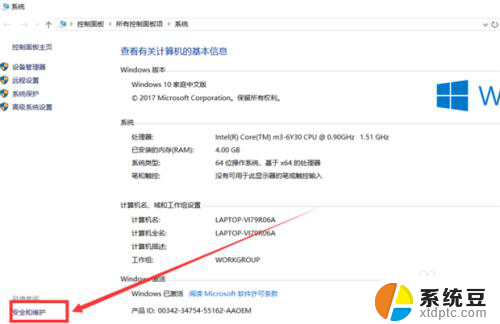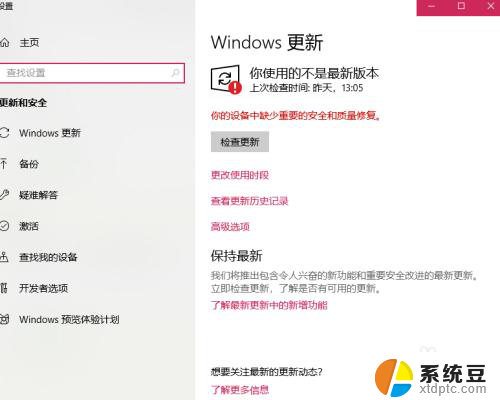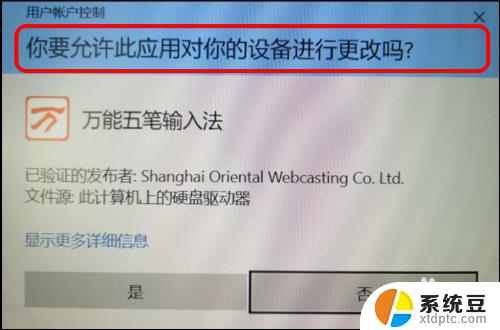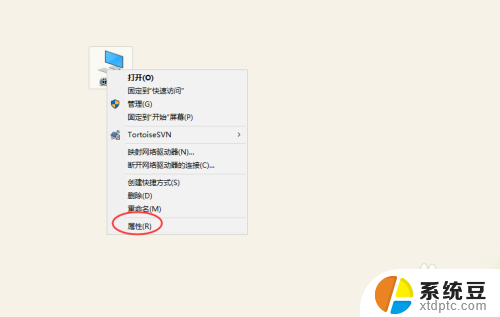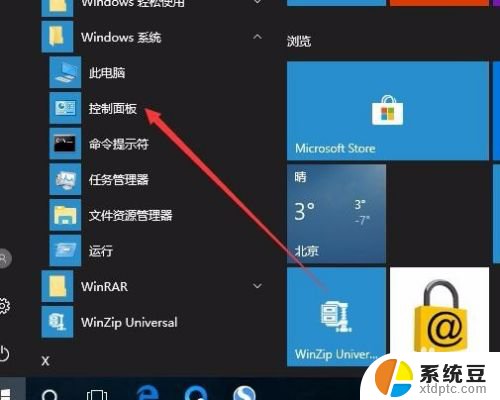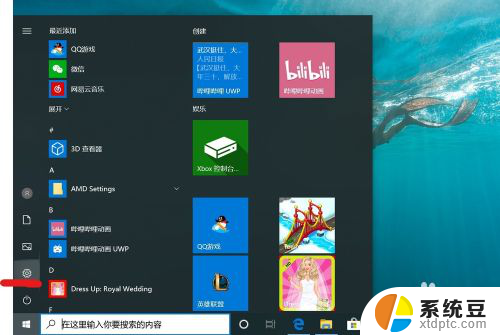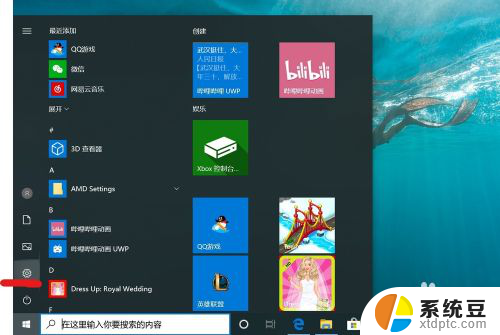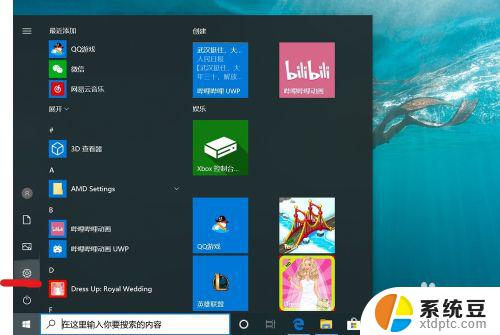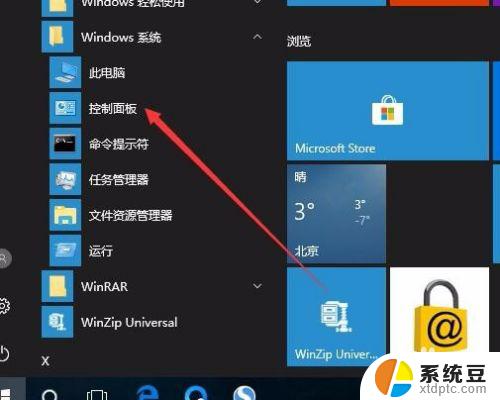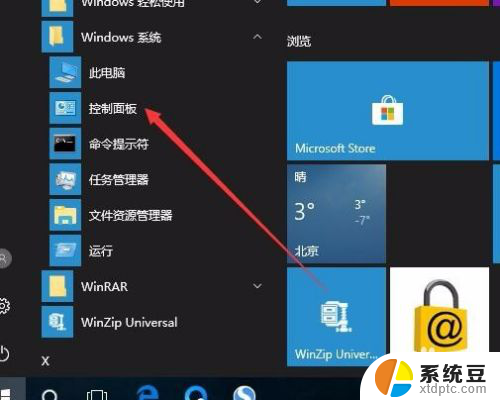电脑老是跳出是否允许更改 Win10取消每次打开程序提示
更新时间:2024-07-17 16:55:50作者:xtyang
在使用电脑的过程中,有时候会遇到一些烦人的问题,比如每次打开程序都会跳出是否允许更改Win10取消的提示,这个问题不仅影响了用户的使用体验,还可能会让人感到烦躁不安。为了解决这个问题,我们可以通过一些简单的操作来取消这个提示,让电脑更顺畅地运行。接下来我们就来看看具体的解决方法。
具体方法:
1.电脑老是跳出是否允许更改

2.每次打开应用程序都会弹出这样一个窗口,真的很烦。这里教大家如何来关闭这样的提示
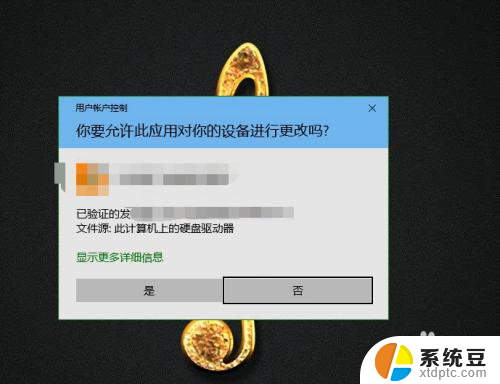
3.首先在你的计算机上找到控制面板

4.在控制面板里选择安全和维护
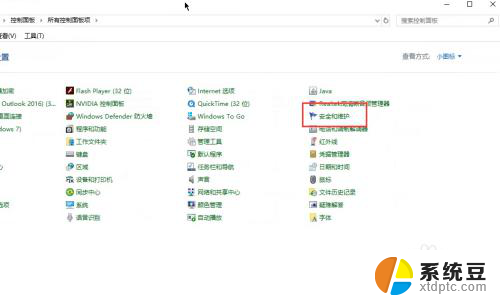
5.随后将这里的通知调整到最后不通知
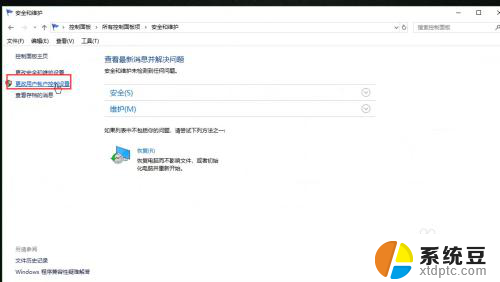
6.调整如下,点击确定
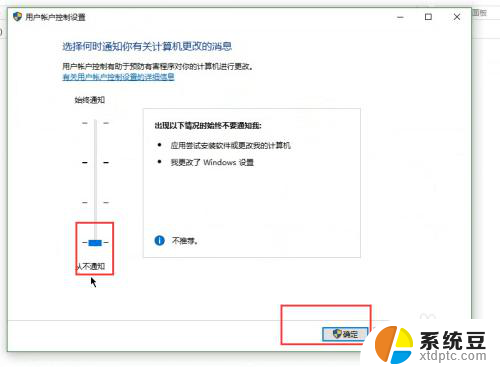
7.随后点击是,确定即可完成,其它操作系统方式一致
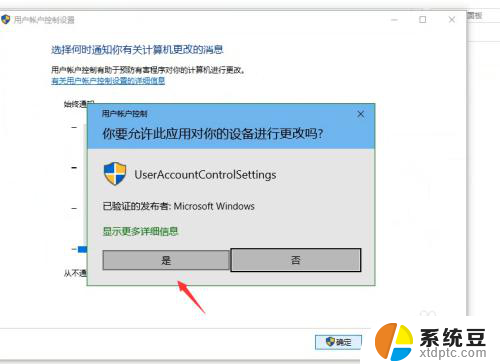
以上是关于电脑老是跳出是否允许更改的全部内容,如果有其他用户遇到相同情况,可以按照小编的方法来解决。